Cómo crear una imagen de doble exposición en la aplicación de edición PicsArt
Consejos Y Trucos De Android / / August 05, 2021
Los teléfonos inteligentes han demostrado ser una alternativa eficaz para las DSLR. Por supuesto, la DSLR es para los profesionales y tiene su propia importancia en fotografía y videografía. Pero debemos dárselo a los teléfonos inteligentes que en los últimos años por proporcionar una captura de imágenes perfecta para los entusiastas de la fotografía no profesionales. Sea cualquier teléfono inteligente, en la fecha de hoy debe incluir una configuración de cámara atractiva. Junto con retratos perfectos, tomas de gran angular, también se puede capturar el hermoso cielo nocturno a través de la astrofotografía.
Ahora, a la mayoría de los usuarios les gusta editar sus imágenes de buena manera. Obviamente, brinda una presencia única en las redes sociales y la visualización general. Para esto, nuevamente tenemos una gran cantidad de aplicaciones de edición de fotos que son enormemente populares. Hablemos de PicsArt. ¿Sabes que tiene esta característica de crear una imagen de doble exposición? En esta guía, le mostraré cómo puede crear Imagen de doble exposición usando PicsArt.

Relacionado | Descargar Google Camera para Huawei Nova 7 Pro
Tabla de contenido
- 1 ¿Qué es una imagen de doble exposición?
-
2 Cómo crear una imagen de doble exposición usando PicsArt
- 2.1 Descargar la aplicación
- 2.2 Agregar imágenes
- 2.3 Reducir la opacidad
- 2.4 Borrado de la parte no necesaria de la segunda imagen
¿Qué es una imagen de doble exposición?
Sé que no todos nuestros lectores deben ser expertos en obturadores para conocer todos los términos relacionados con la fotografía. Déjame explicarte con palabras sencillas. Una imagen de doble exposición es una combinación de dos imágenes separadas. Superpondremos una imagen sobre otra haciéndola opaca. El efecto opaco se usa para traer esa esencia de dos imágenes siendo una.
Por lo general, se usa principalmente en fotografía creativa. También puede ver el uso de la doble exposición en películas. Agrega un toque artístico y aporta un sentido de relevancia a la historia que las imágenes quieren transmitir. A continuación se muestra un ejemplo de una foto de doble exposición.

Tú sabes | Cómo instalar la cámara de Google en OnePlus 8/8 Pro
Cómo crear una imagen de doble exposición usando PicsArt
Resumiré los pasos junto con dos fotos que tengo en mi teléfono. Tienes que seguir los pasos en el mismo orden en que los he puesto. Tenga en cuenta que necesitaremos dos fotos para crear esta foto singular.
Descargar la aplicación
Comenzaremos descargando el Aplicación PicsArt. Crearemos una doble exposición en esta aplicación. Entonces, agárralo.
Agregar imágenes
- Lanzar la aplicación
- Ahora selecciono esta foto como primera imagen
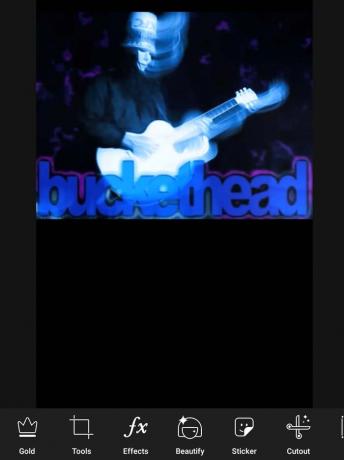
- A continuación, necesitamos poner otra imagen que superpondremos sobre la primera.
- Toque en Añadir foto. Seleccione la segunda imagen

- Aquí tienes que ajustar el tamaño de la imagen según tus necesidades.

Reducir la opacidad
Ahora, tenemos que reducir la opacidad de la segunda imagen que será el primer paso para integrar las dos imágenes.
Utilizar el Opacidad opción. Establecí la opacidad de la segunda imagen en 75. Es solo ese número de equilibrio perfecto que presenta dos de las imágenes en un marco singular.
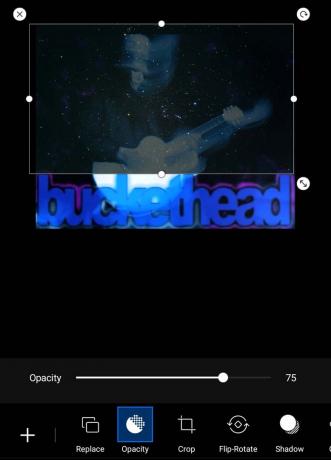
Cualquier cosa menos opaca que eso haría que la segunda imagen pareciera inexistente. Sin embargo, nuevamente dependerá de las fotos que use y de cómo imagina la foto resultante.
Borrado de la parte no necesaria de la segunda imagen
Borraremos parte de la segunda imagen para que parezca más creativa. Entonces, lo borraré de tal manera que solo una parte de la imagen de la constelación (2da foto) quede resaltada en el personaje y su guitarra de la primera foto.
- Toque el botón borrar ves arriba. Serás redirigido a una nueva página.
- En la parte inferior, debería ver la opción Borrar. Tócalo
- Ahora, con dos dedos, pellizque con cuidado la imagen para acercarla.

- En este punto, deslice suavemente con mucho cuidado las partes de la segunda imagen superpuesta que desea borrar.
- Recuerda, solo quiero resaltar la parte de la segunda imagen del personaje y su guitarra. El resto se eliminará.
Consejos
Aquí hay un puntero que debe tener en cuenta. Para usar el borrador de manera efectiva, establezca la opacidad del borrador entre 40 y 50. Además, reduzca el tamaño del borrador a 20. Esto te ayudará a borrar de manera muy minuciosa y sin problemas.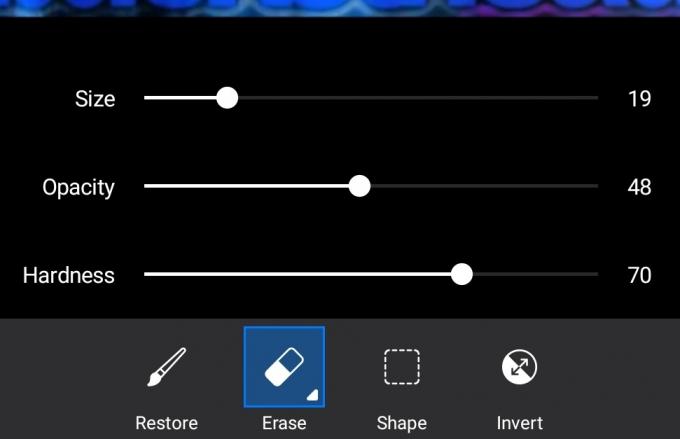
Aquí está la imagen resultante.

Solo tomé estas imágenes al azar con el propósito de representar la técnica.
El método será el mismo para cualquier otra imagen que usaría para transmitir un mensaje o indicar algo en la narración de una película promocional.
Eso es todo. Así es como puede crear una imagen de doble exposición en PicsArt. Prueba esto con tus fotos y cuéntame cómo te fue en la sección de comentarios a continuación.
Lee ahora,
- Cómo hacer una copia de seguridad de las fotos en el almacenamiento en la nube
- Cómo hacer clic en las fotos del Galaxy S20 con el Galaxy Watch
Swayam es un bloguero de tecnología profesional con maestría en aplicaciones informáticas y también tiene experiencia con el desarrollo de Android. Es un gran admirador de Stock Android OS. Además de los blogs de tecnología, le encanta jugar, viajar y tocar / enseñar guitarra.


![Descargar Resurrection Remix en Android 9.0 Pie basado en Nexus 6 [RR 7.0]](/f/acfa84576469887a216838c2121ad0fa.jpg?width=288&height=384)
